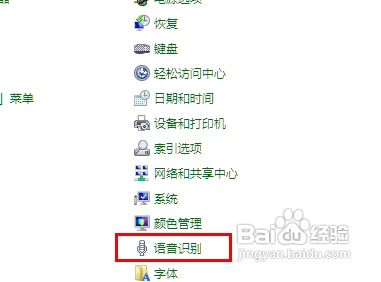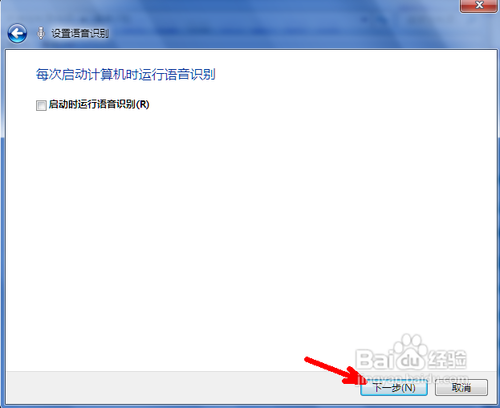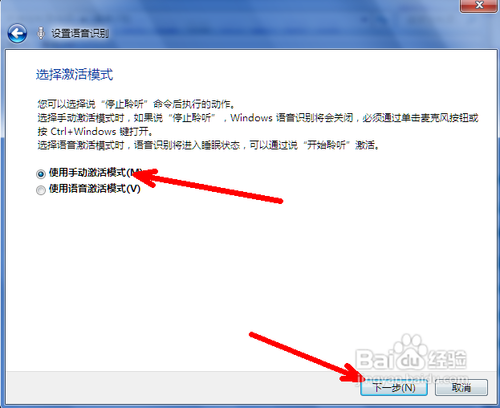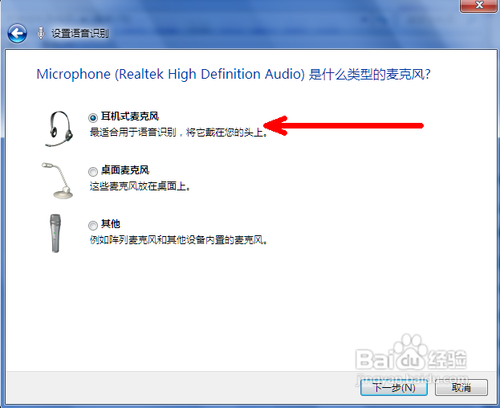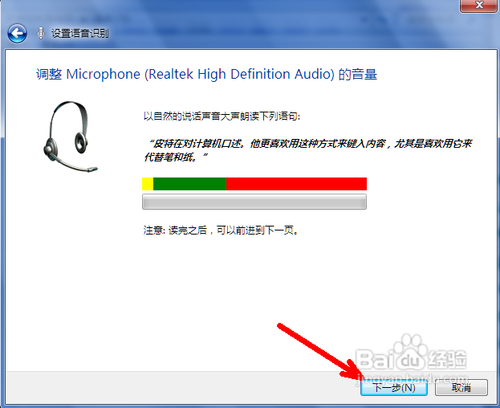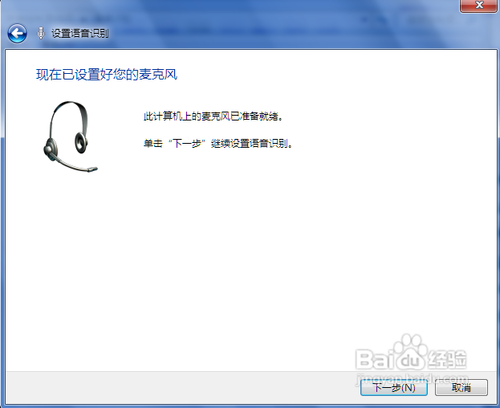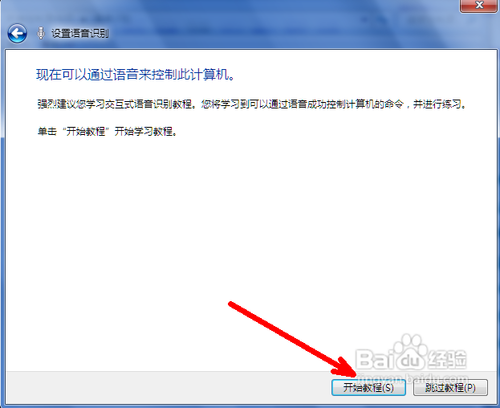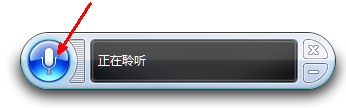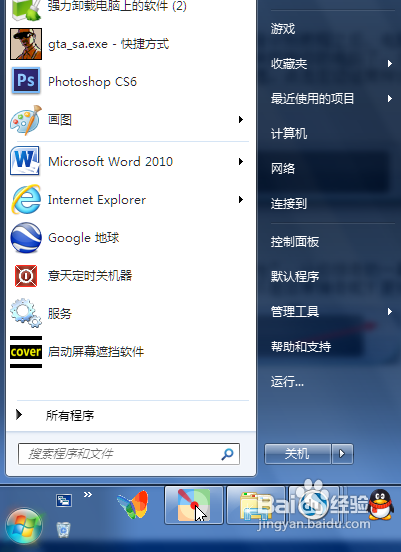1、在开始菜单中找到控制面板选项,然后单击打开。
2、打开语音识别选项
3、在下面的界面中打开第一项,启动语音识别。
4、这是欢迎界面,直接点击下一步即可。
5、选择是否开机启动语音识别。
6、选择语音识别的激活方式,即你想唤醒它的方式。
7、选择你的硬件设备,即你有哪种类型的麦克风,在其前面的圆圈中选中,然后点击下一步。
8、这些是教你一些正确设置麦克风的方法,要仔细认真地看。
9、这一步很重要,对着你的麦克风大声念出下面的一行字,如果系统检测到麦克风正常,会自动激活下一步按钮。
10、好了,麦克风就设置好了。然后点击下一步。
11、好了,现在就要以通过语音来控制你的电脑了。但是电脑作为一个你的新朋友,对你的说话的各种特点还没有搞清楚,所以还需要一个学习的过程。点击开始语音教程按钮开始让电脑学习吧。
12、语音识别教程简单地说就是让电脑更好地听懂你说的话,你的口音,你的言语习惯等。你会有一连串的任务,那就是说话,让电脑学习你的口音你的习惯等。过程不再赘述。
13、你的任务是教你的电脑说话,期间一直点击下一步。直到最后一个启动语音识别控制器的界面。
14、好了,当我们进行完语音识别教旯皱镢涛程之后,电脑已经具备了一些听懂你说话的能力了,你现在就可以通过语音来控制你的电脑了。当完成最后一步时,会跳出下面这样一个程序,即语音识别控制器。点击左边话筒样式的地方,就激活了语音控制。现在你可以试着说话了。
15、你对着话筒大声说“开始”,让你惊奇的一幕出现了,开始菜单竟然没有通过鼠标和键盘就自动打开了,是不是非常神奇呢?更神奇的还在后面,等着你去发现呢!
16、如果你想暂时关闭语音识别,请点击左边箭头所指的地方,呈现灰色时说明语音控制已经暂时停止了。如果你想关闭语音控制器,就点击右上角的关闭按钮即可。